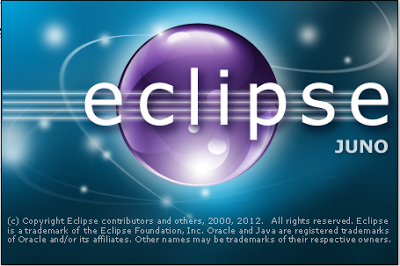Buon giorno a tutti, volevo iniziare questo articolo scusandomi con tutti per la mia assenza prolungata dal mondo di lffl , ma tra impegni di ogni genere sono veramente occupatissimo.
Detto questo, oggi parleremo di Eclipse il famosissimo Tool IDE per lo sviluppo in java, andorid , php , css , html , c++ , ecc… arrivato da pochi giorni alla versione 4.0 Juno.
Nella nuova released è stato migliorato tantissimo portando con se moltissimo novità grafiche e di core.
Come di consueto per Ubuntu , eclipse non viene subito aggiornato, e anzi viene quasi dimenticato per mesi e mesi , ma personalmente penso che su linux sia uno dei tool più utili e che quindi vanno mantenuti di più !
Attualmente juno non è presente i nessun ppa , anche perchè generalmente eclipse si auto aggiorna.
(anche se non sarebbe una cattiva idea creare un ppa dedicato che stia dietro le versioni ufficiali).
Vediamo ora come installare eclipse manualmente all’ interno di ubuntu 12.04
NOTA BENE:
prima di procedere con l’ installazione è buona norma copiare tutti i workspace dei vecchi eclipse ( per non perdere dati) e disinstallare il pacchetto eclipse di ubuntu ( per evitare conflitti )
Prima di iniziare scarichiamo da sito ufficiale la versione che ci interessa.
versione 64 bit:
link 64 bit dal sito ufficiale
versione 32 bit:
link 32 bit da versione ufficiale
poi apriamo il terminale e digitiamo:
link 64 bit dal sito ufficiale
versione 32 bit:
link 32 bit da versione ufficiale
poi apriamo il terminale e digitiamo:
$ cd Scaricati/
estraiamo il file
$ tar -zxvf eclipse-jee-juno-linux-gtk-x86_64.tar.gz
copiamo la cartella estratta “eclipse” all interno di /opt ( dobbiamo essere root)
$ sudo cp eclipse /opt -r
( controlliamo poi a mano se ha copiato la cartella o solo il contenuto di essa, se ha copiato solo il contenuto , poi manualmente dobbiamo mettere tutto nella cartella eclipse . Il risultato finale deve essere: /opt/eclipse/tutti i file )
adesso creiamo il link al file Desktop ( necessario per unity e per l’ applicazione in generale)
apriamo la console e digitiamo:
$ gedit /usr/share/applications/eclipse.desktop
e copiamo dentro il seguente codice:
[Desktop Entry] Name=Eclipse Type=Application Exec=/opt/eclipse/eclipse Terminal=false Icon=/opt/eclipse/icon.xpm Comment=Integrated Development Environment NoDisplay=false Categories=Development;IDE Name[en]=eclipse
adesso creiamo il syslink .
# cd /usr/local/bin
# ln -s /opt/eclipse/eclipse
finito !
godetevi eclipse nella sua ultima versione e fateci sapere come vi trovate o alcuni bug nei commenti !
P.S
per il gusto di saperlo eclipse è diventato molto personalizzato specialmente nei colori dell editor e nei temi delle finestre, per dare un tocco originale al vostro eclipse , collegatevi a questo sito e personalizzate il vostro editor !